使用QQ影音如何截取GIF动图
1、首先打开电脑里的QQ影音软件,点击中间的“打开文件”。
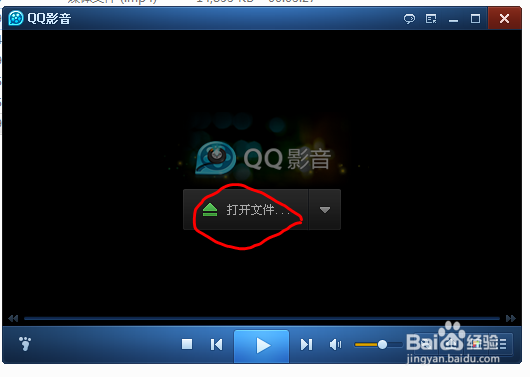
2、出现弹窗,然后找到你要制作动图的视频文件,点击并打开。如图

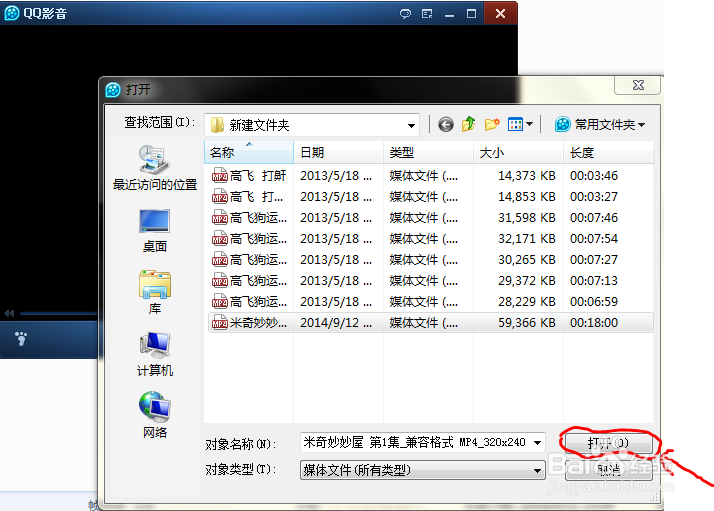
3、点开右下角的小扳手,也就是影音工具箱,会出现弹窗,点击里面的笑脸GIF动画标志。


4、这时候视频播放会暂停,会出现这样的截动图调试画面。然后拖动滑杆调节动图截取的时间,这里我截取比较适合签名档的三秒。

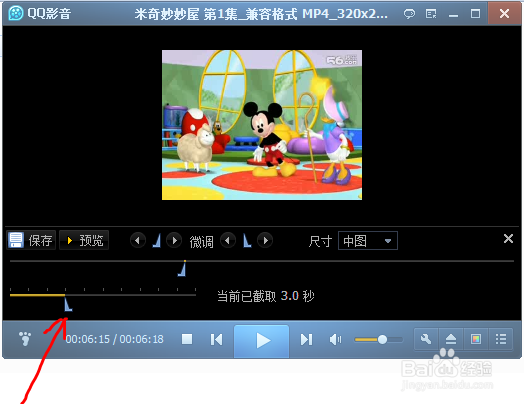
5、根据喜好选择尺寸,中图就可以了。然后点击预览,就可以看到截成的动图了。
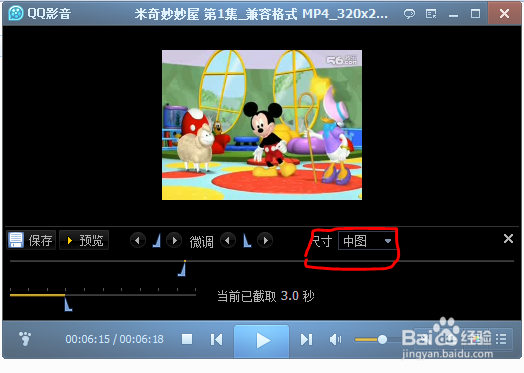


6、如果觉得不满意,可以点击停止,会弹回上一步,然后可以拖动滑杆进行微调,直到你满意为止。


7、点击预览满意后,调整GIF动图的快慢,直到你满意。
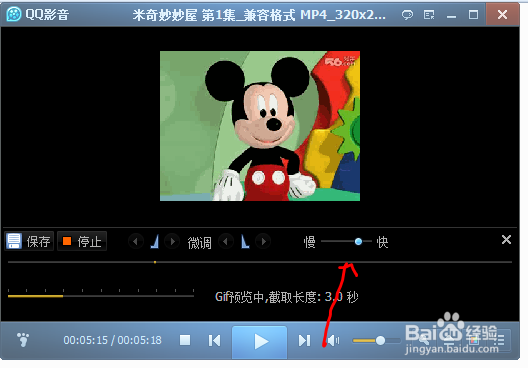
8、然后点击左下角“保存“,出现弹窗,然后点击浏览保存在自己喜欢的文件夹。
最后点击”确定“即可。
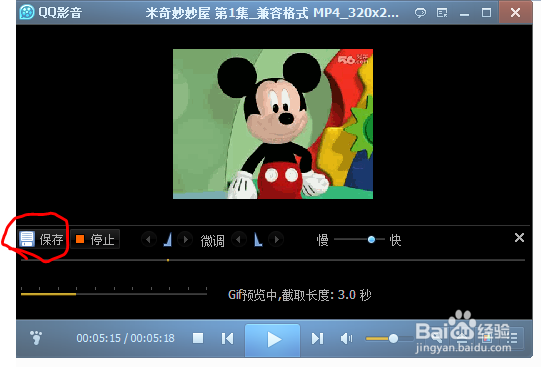

9、打开保存的文件夹,就可以找到做好的GIF动图了。如图

声明:本网站引用、摘录或转载内容仅供网站访问者交流或参考,不代表本站立场,如存在版权或非法内容,请联系站长删除,联系邮箱:site.kefu@qq.com。
阅读量:180
阅读量:165
阅读量:178
阅读量:189
阅读量:72